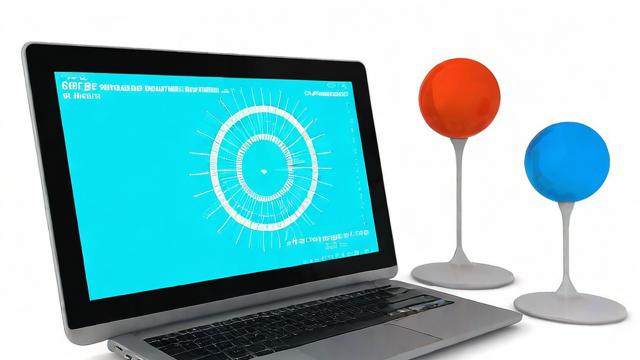如何查看电脑系统信息?
查看电脑系统的方法及相关信息
在日常生活和工作中,我们常常需要了解自己电脑的系统信息,以便进行软件安装、系统优化、故障排查等操作,以下是一些常见的查看电脑系统的方法及相关要点。

### 一、通过系统属性查看(以Windows系统为例)
1. **操作步骤**:右键点击“此电脑”或“我的电脑”图标,选择“属性”,在弹出的窗口中,可以直观地看到操作系统的版本(如Windows 10、Windows 11等)、系统类型(32位或64位)以及已激活状态等信息。
2. **示例表格**:
| 项目 | 说明 |
| | |
| 操作系统版本 | Windows 10 专业版 |
| 系统类型 | 64位操作系统 |
| 是否激活 | 是(已激活) |

### 二、使用命令提示符查看(适用于Windows、Linux等系统)
1. **Windows系统**:按下Win + R键,输入“cmd”并回车打开命令提示符,然后输入“systeminfo”命令,按回车键,系统会显示详细的系统信息,包括操作系统名称、版本号、制造商、计算机名、处理器信息、内存大小等。
2. **Linux系统**:打开终端,输入“uname a”命令,可查看内核版本、主机名等信息;输入“lsb_release a”命令,能获取发行版的详细信息,如描述、发行代号、发布时间等。
3. **示例表格(以Windows部分命令结果为例)**:
| 项目 | 内容 |
| | |
| 操作系统名称 | Windows_NT |
| 版本号 | 10.0.19043 |

| 制造商 | Microsoft Corporation |
| 计算机名 | DESKTOPXXXXX |
### 三、借助第三方软件查看
市面上有许多专门的系统信息查看工具,如AIDA64、鲁大师等,这些软件功能强大,不仅能提供基本的系统信息,还能对硬件性能进行检测和评估,以AIDA64为例,它提供了全面的系统信息展示界面,包括主板、CPU、内存、显卡等硬件的详细参数,以及系统的软件环境、网络连接等信息。
### 四、不同系统的查看特点
1. **Windows系统**:查看方式较为多样且直观,系统自带的功能就能满足大部分用户的基本需求,对于普通用户来说,通过系统属性和控制面板等即可快速获取关键信息。
2. **Linux系统**:更侧重于命令行操作来获取系统信息,这对于习惯图形化界面的用户可能有一定难度,但命令行操作也具有高效和灵活的特点,适合专业人员和有一定技术基础的用户。
相关问答FAQs
**问题1**:如果我想查看电脑的IP地址,在不同系统中分别该怎么做?
**解答**:在Windows系统中,可以通过ipconfig命令查看,打开命令提示符,输入“ipconfig”,在输出结果中找到对应的IPv4地址就是本机的IP地址,在Linux系统中,可以使用ifconfig命令(部分现代Linux发行版可能需要安装nettools包),或者使用ip addr show命令来查看IP地址信息。
**问题2**:查看电脑系统信息对电脑的性能有影响吗?
**解答**:一般情况下,偶尔查看电脑系统信息对电脑性能几乎没有影响,无论是通过系统自带的功能还是第三方软件查看,只是在读取系统已有的信息,并不会对系统资源造成明显的占用,但如果长时间运行一些大型的系统信息监测软件,可能会在一定程度上消耗系统资源,不过这种情况相对少见。
作者:豆面本文地址:https://www.jerry.net.cn/jdzx/22121.html发布于 2025-01-26 05:53:12
文章转载或复制请以超链接形式并注明出处杰瑞科技发展有限公司